Узнайте, как с помощью профиля компании в Google можно информировать клиентов о новом графике работы, мерах безопасности, временном закрытии и т. д.
Часто задаваемые вопросы о профиле компании
Что такое профиль компании?
Профиль компании – это её визитная карточка в Google Поиске и на Картах. Такой профиль можно создать бесплатно. Через него вы можете общаться с клиентами, публиковать новости, добавлять описания товаров и услуг, принимать онлайн-заказы и многое другое.
Профиль компании можно создать бесплатно?
Да. Вы можете бесплатно создать профиль, чтобы управлять данными о компании непосредственно в Google Поиске и на Картах и привлекать больше клиентов.
Нужно ли скачивать приложение для создания профиля и управления им?
Чтобы управлять профилем компании на мобильном устройстве, используйте приложение «Google Карты». На компьютере это можно делать непосредственно с помощью Google Поиска в браузере.
У моей компании нет физического адреса. Могу ли я создать профиль?
Да. Вы можете создать профиль, даже если у вашей компании нет физического адреса, при условии что вы взаимодействуете с клиентами офлайн, а не только по телефону или через интернет. Сюда также относятся случаи, когда вы предлагаете разные виды обслуживания: на месте, выезд к клиенту, доставку. Также профиль могут создавать компании, обслуживающие определенную территорию. Это могут быть фирмы, сотрудники которых осуществляют доставку или предоставляют услуги на дому (например, сантехники, уборщики и т. д.), но не принимают клиентов в офисе компании.
В чем разница аккаунтов гугл и какие бывают аккаунты ютуб
Нужно ли создавать профиль, если у меня уже есть сайт компании?
Да. Профиль будет привлекать больше трафика на сайт из Google Поиска и Карт. К тому же создать профиль можно совершенно бесплатно.
Как подтвердить данные о компании?
В большинстве случаев это можно сделать по телефону и через SMS. Вы также можете попросить отправить открытку с кодом подтверждения на ваш почтовый адрес.
Зачем подтверждать данные о компании?
Эта проверка позволит нам убедиться, что вы являетесь владельцем бизнеса и, соответственно, имеете право управлять профилем компании. В целях безопасности разрешение на изменение профиля будет только у вас и одобренных менеджеров.
У меня есть физический магазин, но я также предоставляю услуги онлайн. Как отразить это в профиле?
Если вы предоставляете услуги как офлайн, так и онлайн, это можно указать в профиле компании с помощью атрибутов.
Могу ли я отвечать на отзывы клиентов в профиле компании?
Да. Вы можете отвечать на отзывы при условии, что вы вошли в свой аккаунт. Ответы публикуются непосредственно под отзывами клиентов в Google Поиске и на Картах с пометкой «Ответ владельца».
Могу ли я указать в профиле разные часы работы для определенных услуг?
Да. Если для определенных услуг необходимо указать разные часы обслуживания (например, время для пожилых покупателей, доставка, самовывоз), настройте полный график работы вместо измененного.
Создание бизнес аккаунта в Google
Как атрибуты компании помогут отразить услуги, которые я предоставляю (например, доставка или самовывоз)?
С помощью атрибутов можно сообщить клиентам об услугах, которые вы предлагаете, например «еда в заведении» или «заказ с улицы». Вы также можете указать, какие меры безопасности вы принимаете: «необходимо носить маску», «проверка температуры у сотрудников» или «дезинфекция поверхностей после каждого визита».
Как обновить меню?
Обновленное меню и специальные предложения позволяют привлекать больше посетителей. Чтобы изменить меню, в профиле компании слева выберите «Информация > Меню» и отредактируйте или добавьте нужные пункты.
Как обновить профиль компании?
Теперь вы можете обновлять данные в профиле компании прямо через Google Поиск или Карты. Сначала войдите в аккаунт Google, с помощью которого вы подтвердили право собственности на свой бизнес. В мобильном приложении «Google Карты» в правом верхнем углу нажмите на фото профиля и выберите «Профиль компании», чтобы отредактировать его. В Google Поиске введите в строке название компании или фразу «моя компания», чтобы найти профиль и изменить его.
Чем отличается профиль компании от сервиса «Google Адреса организаций», профиля компании в Google, данных о компании в Google и страницы компании в Google+?
Теперь вместо сервиса «Google Адреса организаций», данных о компании в Google и страницы компании в Google+ используется профиль компании.
Есть ли в Google партнерская программа для агентств, которые могут помочь с управлением профилем?
Да. У нас есть партнерская программа для агентств, которые оказывают услуги по управлению профилями компаний.
Какие другие инструменты Google можно использовать для развития малого бизнеса?
Как создать аккаунт гугл — подробная пошаговая инструкция с видео
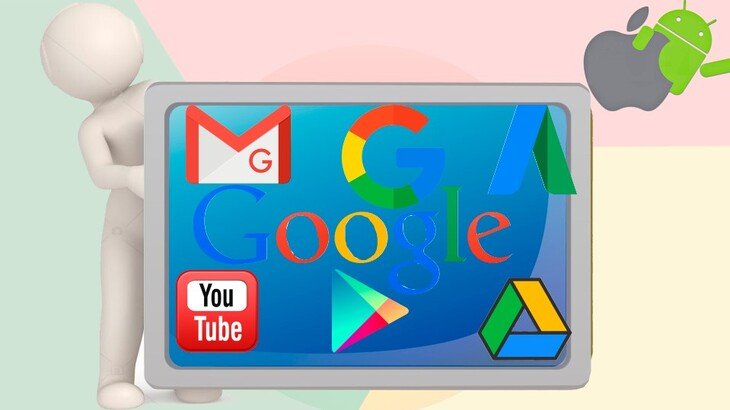
Создать аккаунт гугл вы можете в любом браузере: Яндекс, Google Chrome, Mozilla, Opera и Safari, вы все равно одновременно получите возможность использовать все сервисы Google. А это в свою очередь позволит вам решать все задачи с любого устройства быстрее и удобнее. Авторизуясь в своем аккаунте, вы получаете автоматический доступ к Google Chrome или Youtube, к сохраненным паролям для автозаполнения адресов, платежных данных и форм авторизации на различных сервисах и сайтах. Войдя в свою учетную запись, вы сможете использовать необходимые сервисы на любом устройстве и в любом месте, где есть интернет. Кроме этого вы сможете безопасно хранить всю личную информацию: данные и пароли банковских карт, контакты, тексты, таблицы и прочее.
Как создать аккаунт гугл на ПК
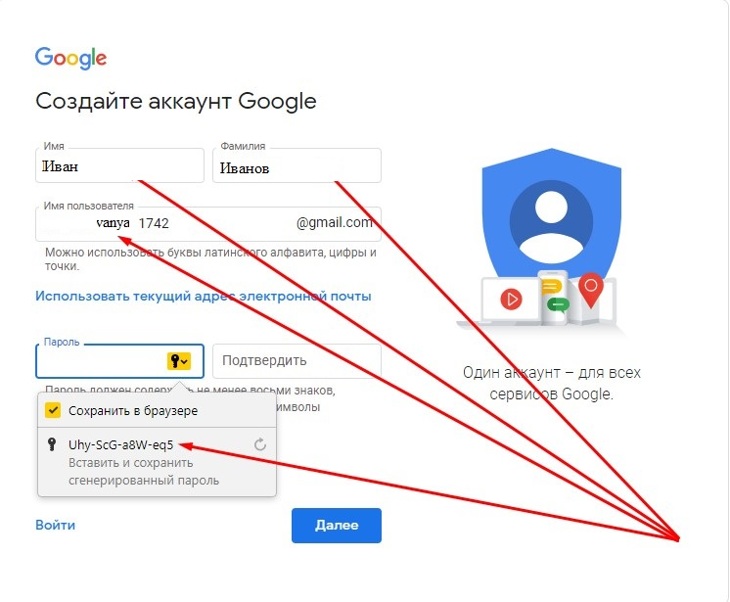
1️⃣Перейдите по ссылке или наберите в строке поиска “Google”, далее в правом верхнем углу “Войти” и под формой входа нажмите “создать аккаунт”. 2️⃣В открывшейся форме заполните требуемые графы: Фамилия, имя и создаваемое имя пользователя(Это имя должно состоять из английских букв, без пробелов. Можно использовать цифры, а в дальнейшем это будет ваш логин в аккаунте и адрес вашей электронной почты) . 3️⃣Вам будет предложено составить свой пароль согласно подсказке системы или принять предложенный. Для просмотра пароля нужно поставить галочку “показать пароль (пока вы еще неуверенно себя чувствуете, лучше скопировать данный пароль и сохранить в любом текстовом редакторе или даже обычном блокноте). Заполнение личных данных и создание логина и пароля для аккаунта гугл.
Логин и пароль – это обязательные атрибуты при регистрации в любой системе. Это ваши индивидуальные данные, по которым любой сайт понимает, что это именно вы.
4️⃣Нажав “Далее”, переходим на вторую форму заполнения, где вы должны указать номер вашего телефона и резервный адрес электронной почты(эти графы не обязательные, но я бы рекомендовала их заполнить), а также дату вашего рождения и пол. Жмем “Далее”.
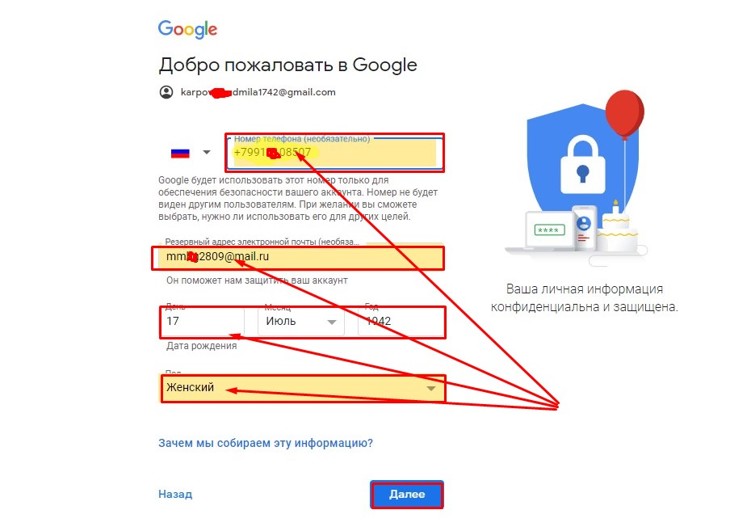 Для обеспечения безопасности аккаунта укажите телефон и адрес резервной почты. 5️⃣Соглашаемся с подтверждением номера телефона и полученный код вводим в соответствующее окно и нажимаем “Продолжить”.
Для обеспечения безопасности аккаунта укажите телефон и адрес резервной почты. 5️⃣Соглашаемся с подтверждением номера телефона и полученный код вводим в соответствующее окно и нажимаем “Продолжить”.
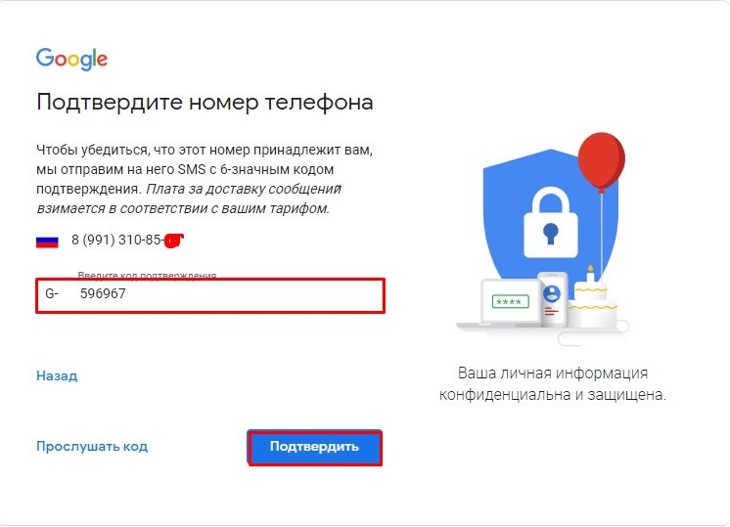 Для вашей аутентификации необходимо ввести код полученный в СМС. 6️⃣Вам будет предложено добавить номер вашего телефона и принять условия использования и конфиденциальности. На этом создание нового аккаунта гугл завершено и вы получили доступ ко всем сервисам Google.
Для вашей аутентификации необходимо ввести код полученный в СМС. 6️⃣Вам будет предложено добавить номер вашего телефона и принять условия использования и конфиденциальности. На этом создание нового аккаунта гугл завершено и вы получили доступ ко всем сервисам Google. 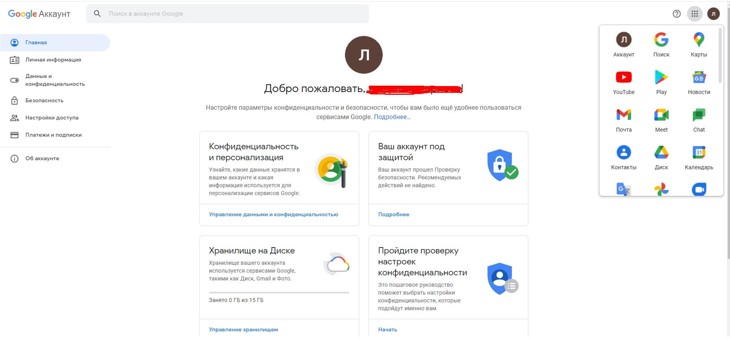
Если у вас есть уже доменная почта на yandex, google, mail.ru или любом другом, то в пункте №2 вы можете использовать ее и далее завершить регистрацию аккаунта гугл как показано выше.
Создать учетную запись, почтовый ящик и облачное хранилище в Яндекс еще проще. Посмотрите пошаговую инструкцию по созданию аккаунта в Яндексе.
Видео как создать Яндекс аккаунт
Пошаговая инструкция как создать аккаунт в Яндекс.
Как восстановить аккаунт гугл
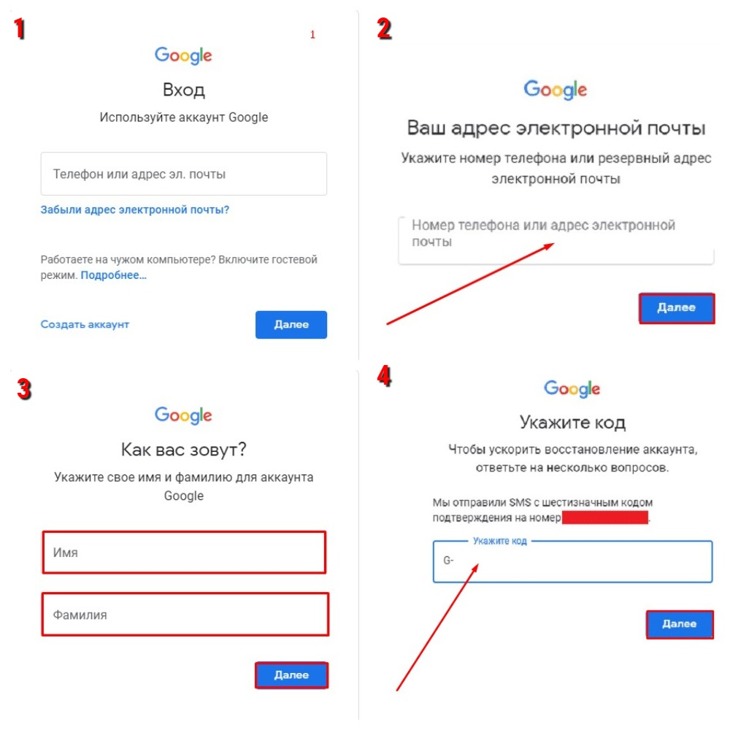
Ситуации, когда вы не можете войти в свой аккаунт может быть две: забыли логин или не помните пароль. Как восстановить аккаунт гугл, если вы не можете в него войти потому, что забыли логин: Способы восстановления доступа к аккаунту, если забыли логин или пароль. 1️⃣Для этого на этапе ввода логина нажмите на клавишу «Забыли адрес эл. Почты?».
2️⃣Затем в окне введите телефон или резервный адрес электронной почты( при условии, что вы его указывали, как я рекомендовала в инструкции выше). 3️⃣Для подтверждения принадлежности аккаунта введите свои имя и фамилию.
4️⃣Если все данные указаны правильно, то на мобильный или почту будет отправлен код подтверждения, введя который в открывшееся окно вы попадете на начальную страницу выбора нужного аккаунта. Восстановление доступа к аккаунту гугл, если вы не помните пароль (хотя я просила его записать!): 1️⃣После того как вы ввели свой логин нужно нажать на кнопку “Забыли пароль?”. 2️⃣Затем введите пароль, который помните или нажмите на клавишу “Другой способ”. 3️⃣Укажите предпочтительный способ получения кода восстановления: телефон или электронная почта, которые нужно вписать в открывшееся окно 4️⃣Далее также как и в предыдущем способе вводим код из СМС или из письма, присланного на электронную почту, это зависит от того, какой контакт для восстановления вы указали(телефон или почту) Доступ к аккаунту восстановлен.
Доступные сервисы аккаунта Google
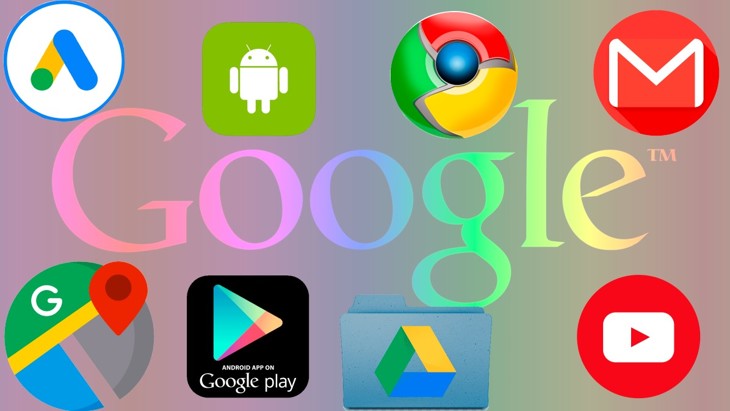
После создания аккаунта вам станут доступны все приложения Гугл. После успешной авторизации в аккаунте вам будут доступны все сервисы гугла:
- Электронная почта Google
- Гугл Реклама (Google Ads)
- Google Диск (облачное хранилище со встроенным редактором и таблицами с автоматическим сохранением данных, размер диска бесплатно 15 Гб)
- Видео контент на канале Youtube.
- Google Play (различные приложения, инструменты, игры, фильмы, книги и мультипликационные фильмы)
- Презентации и многое другое, подробности можно узнать обо всех сервисах здесь.
Как создать аккаунт Гугл на Андроид
Подключить аккаунт гугл на смартфоне можно двумя способами:
- Через настройки. Этот вариант подойдет для создания учетной записи в Андроид, если вы приобрели новый телефон. тогда для корректной работы системы в целом и приложений(Google Play, YouTube), обновлений и резервного копирования файлов.
- Через браузер (Этот вариант универсальный и подойдет для любых целей и если не получилось создать аккаунт первым способом).
Создание учетной записи в андроид через настройки
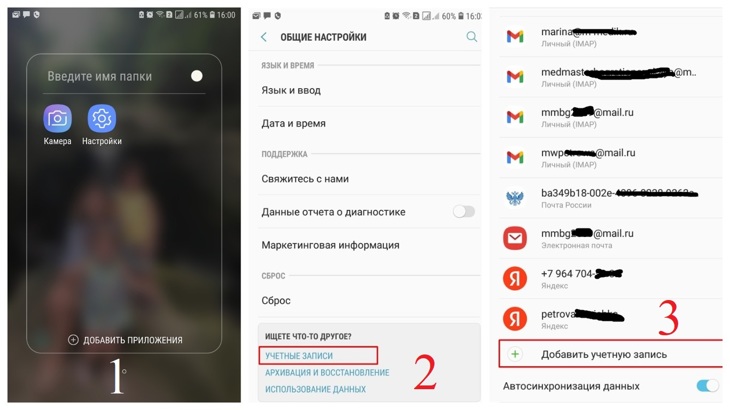
Создание учетной записи в Андроид через настройки в смартфоне.
- В меню телефона откройте “Настройки”.
- В меню «общие настройки» выбрать “Учетные записи”(2).
- Введите данные для входа: адрес почты Gmail или телефон, а также пароль.
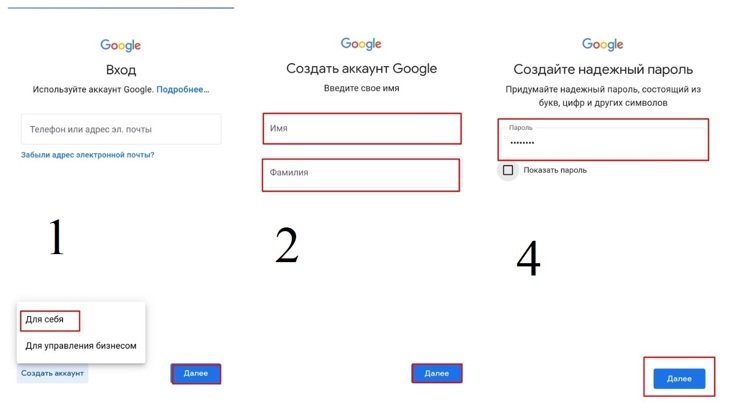
Пошаговая инструкция по созданию учетной записи в Андроид.
- 1️⃣Выбрать “Google” и нажать “создать аккаунт”, выбрав “для себя”, (для ребенка) или “для управления бизнесом”(рассмотрим — для себя).
- 2️⃣Ввести имя и фамилию. Указать дату рождения и пол.
- 3️⃣Выберите способ входа в аккаунт по адресу почты или номеру телефона.
- 4️⃣Создайте пароль (и не забудьте его сохранить в надежном месте)..
- 5️⃣Согласитесь с прикреплением номера телефона нажав ”Пропустить” и нажмите принять условия конфиденциальности и условия пользования.
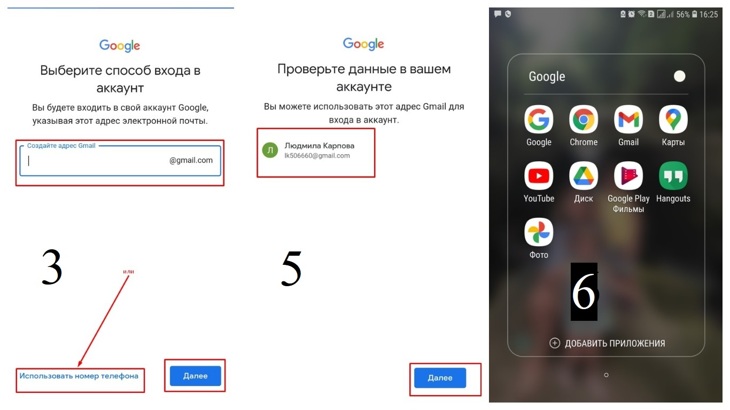
Завершающие шаги по созданию учетной записи через настройки в Андроид.
6️⃣На этом регистрация в Андроиде будет пройдена и вы будете перенаправлены на страницу зарегистрированных учетных записей (если они у вас были до создания нового аккаунта)(9)
Как создать аккаунт через браузер в смартфоне
- В мобильном браузере найдите “Google”, откройте его и в верхнем правом углу нажмите “Войти” ( Введите код доступа к смартфону, если он у вас установлен).
- Далее нажмите “создать аккаунт” “для себя”
- Как и в первом варианте введите Имя, Фамилию и нажмите “далее”
- Придумайте имя аккаунта и пароль (не забудьте его записать)
- Добавьте номер своего телефона и подтвердите его кодом из СМС, пришедшим на этот номер
- Напишите дату рождения и пол, добавьте адрес резервной почты для восстановления доступа к аккаунту, в случае потери пароля или логина.
- Пропустите предложение о добавлении дополнительного номера и согласитесь с условиями использования.
Регистрация нового аккаунта успешно завершена.
Видео как создать аккаунт в мобильном телефоне
Видео инструкция по созданию учетной записи в мобильном устройстве.
Настройка аккаунта
После создания аккаунт нуждается в настройке. Для этого на главной странице слева вы увидите рубрики: 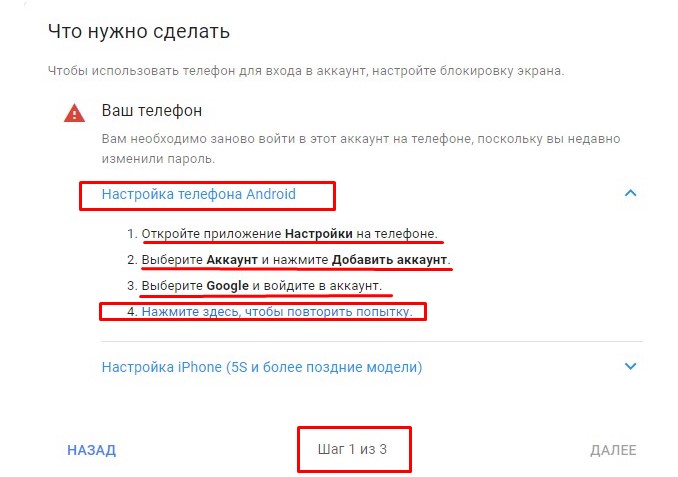 Настройка телефона андроид для успешной работы в своем аккаунте. Личная информация.
Настройка телефона андроид для успешной работы в своем аккаунте. Личная информация.
Здесь можно установить доступ к вашему аккаунту для других людей, загрузить фотографию, чтобы вас было проще найти. Здесь же содержатся данные ваших профилей. 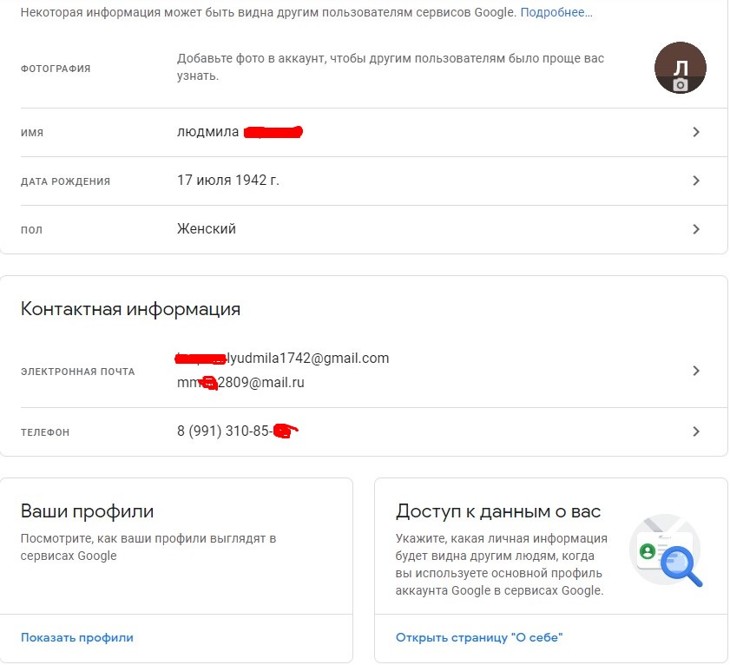 Заполнение личного профиля в андроид. Данные и конфиденциальность.
Заполнение личного профиля в андроид. Данные и конфиденциальность.
В этом разделе вы можете найти информацию о своих поисковых запросах, просмотренных страницах и видеороликах на Ютюбе, а также о местах, которые вы посетили. Здесь вы по своему усмотрению можете предоставить доступ к некоторым персональным данным.
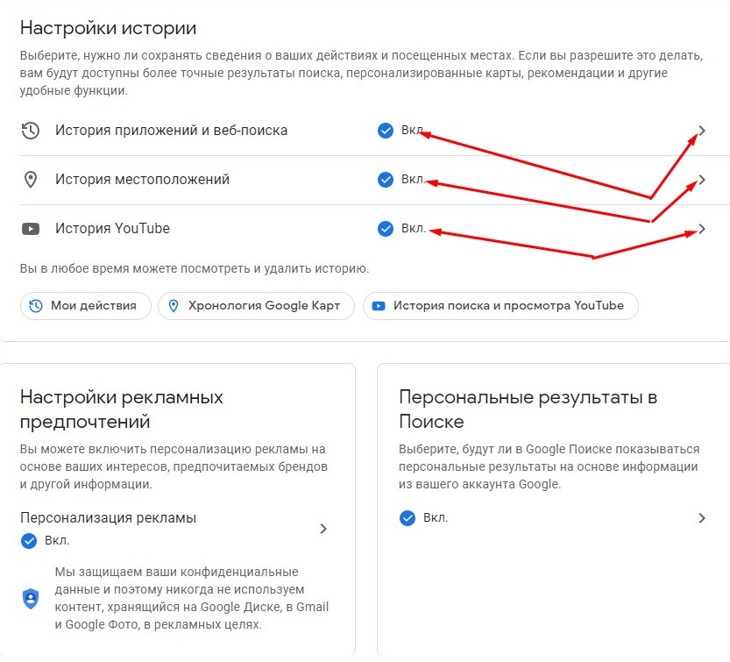 Настройка истории данных и конфиденциальности. Безопасность. В данном разделе вам предоставляется возможность максимально защитить свою учетную запись. Есть возможность поменять пароль, нажав на кнопку “Пароль”, затем введите текущий пароль, придумайте и вставьте новый и подтвердите его.Есть возможность включить двухэтапную аутентификацию, когда при каждом входе нужно будет вводить пароль и код подтверждения, полученного с помощью СМС. Можно пойти по пути наименьшего сопротивления и настроить вход с помощью телефона.
Настройка истории данных и конфиденциальности. Безопасность. В данном разделе вам предоставляется возможность максимально защитить свою учетную запись. Есть возможность поменять пароль, нажав на кнопку “Пароль”, затем введите текущий пароль, придумайте и вставьте новый и подтвердите его.Есть возможность включить двухэтапную аутентификацию, когда при каждом входе нужно будет вводить пароль и код подтверждения, полученного с помощью СМС. Можно пойти по пути наименьшего сопротивления и настроить вход с помощью телефона.
Вход в аккаунт с двухэтапной аутентификацией
- Откройте раздел «Настройки» на телефоне.
- Перейдите в «Аккаунт» – «Добавить аккаунт» – Google.
- Введите данные для входа: адрес почты Gmail или телефон, а также пароль.
Затем кликните по ссылке «Нажмите здесь, чтобы повторить попытку».
Появится ваша модель телефона, необходимо выполнить вход, нажав кнопку “Далее”. На телефоне появиться запрос на вход. Нужно нажать клавишу “Да”. На компьютере появится окно для включения функции. Нажмите «Включить».
Вход без пароля с помощью телефона настроен!
В других параметрах безопасности можно изменить текущий номер телефона и резервный адрес электронной почты.
Видео как включить двухэтапную аутентификацию Google
Инструкция по добавлению двухэтапной аутентификации аккаунта гугл.
Основные выводы
Быстрая регистрация аккаунта Google на Windows, Android и iOS

Что делать, если забыли пароль и логин от старого Гугл-аккаунта и восстановить его так и не смогли? Тогда единственный выход – завести новую учетку. Сегодня покажу, как создать аккаунт Google с компьютера и телефона, используя сайт и мобильное приложение.
Что дает Гугл-аккаунт
Создавая аккаунт Google, вы получаете доступ ко всем сервисам системы:
- Почта Gmail.
- Гугл Диск – бесплатно дают 15 Гб для хранения личных файлов. В рамках «облака» можно создавать презентации, таблицы, текстовые документы.
- Персональные рекомендации на YouTube, добавление любимых видео в избранное.
- Google Переводчик – возможность сохранять переведенные фразы в личный словарь.
- Скачивание мобильных приложений из Play Market и многое другое.
Также аккаунт пригодится для иной цели. С его помощью можно быстрее создавать личные кабинеты на других сайтах. Часто на веб-ресурсах во время регистрации всплывает кнопка, которая позволяет войти в аккаунт с помощью учетной записи Гугл.
Нужен ли номер телефона для регистрации аккаунта Гугл
Для регистрации учетной записи может вообще ничего не потребоваться, даже номер телефона. Все дело в том, что Google далеко не всегда запрашивает информацию о мобильном номере и требует его подтверждения.
Вам может «не повезти» только в нескольких случаях:
- Ваш IP-адрес подозрителен из-за каких-либо нарушений в прошлом или из-за высокой активности.
- Вы слишком часты создавали учетки с одного IP.
- Логин вашей почты вызывает подозрения, например, вы пишите в названии ящика часто употребляемые слова или имена/фамилии.
- Вы часто вводили неправильный пароль со своего ПК или телефона.
Если вы не были в этом замечены, система не потребует мобильного номера. Будет возможность ввести телефон или резервный адрес почты, но только по желанию. И, кстати, лучше это сделать. Так вы сможете восстановить доступ к аккаунту, если забудете/потеряете пароль. Не придется создавать очередную новую учетку заново.
Но даже если номер потребовали, а он у вас единственный, и вы уже много раз его вводили, воспользуйтесь такими хитростями:
- Подключитесь через другую сеть – загляните в гости к друзьям и позаимствуйте пароль от Wi-Fi, переключитесь на мобильный интернет.
- Используйте другое устройство – компьютер или телефон.
- Создайте учетку не из раздела «Аккаунт» на сайте Google. Воспользуйтесь страницей, предназначенной для регистрации почты Gmail.
- Укажите в анкете возраст до 15 лет.
Как создать
Покажу, как завести аккаунт сначала на сайте, а затем в приложении «Google» на телефоне. Процедура довольная быстрая. Логин почты/аккаунта можно придумать самостоятельно или выбрать среди предложенных, если вдруг не хватает фантазии.
На сайте Гугл на компьютере
На сайте есть два варианта создания почты. Вы можете зарегистрировать новый адрес Google-почты либо использовать уже существующий ящик от другого сервиса. Причем подойдут практически все почтовые системы: Яндекс, Mail.ru и т.д. Если вам не нужен дополнительный электронный адрес, второй вариант как раз для вас.
На сайт можно зайти как с компьютера, так и с телефона. Я рассмотрела пример регистрации в десктопном браузере. Ход действий в мобильном веб-обозревателе будет такой же.
С регистрацией новой почты Google
Если ваша цель изначально – создать не только Google-аккаунт, но и почту этого сервиса, чтобы получать электронные письма, используйте этот способ.
Пошагово распишу, что делать:

В итоге на руках у вас будет два вида данных: адрес электронной почты (он же логин) и пароль. Именно их вы будете вводить для авторизации в Гугл-сервисах и на различных сайтах. Также в качестве логина можно использовать номер телефона, если укажите его при регистрации.
Используя существующий ящик почты от другого сервиса
Отличие от предыдущего способа только в отсутствии Gmail-почты. Письма от системы Google будут приходить на другой ящик, который вы укажете в анкете. Все остальные привилегии сохраняются, в том числе бесплатные 15 Гб в сервисе Google Drive.
Что нужно сделать:
- Перейдите на главную страницу Google Аккаунта и приступите к созданию учетной записи, нажав на соответствующую кнопку справа вверху.





На телефоне
Завести почту Gmail можно прямо на телефоне. При этом необязательно заходить на сайт Google. Все манипуляции можно проделать в одноименном приложении для Андроид и iOS. Если у вас Android, можете открыть анкету регистрации через настройки телефона.
Как зарегистрироваться на смартфоне:
- Отыщите программу Google в меню приложений. Иконка может прятаться в одноименной папке, где хранятся все программы от этого сервиса. Если у вас iOS, предварительно установите приложение. В Андроид оно встроено по умолчанию.

- Тапните по иконке профиля в правом верхнем углу. Выберите «Добавить аккаунт» в меню.

- Второй способ перейти к анкете регистрации: зайдите в настройки Андроид. Откройте раздел «Аккаунты».

- Нажмите «Добавить аккаунт».

- Выберите «Google».

- Нажмите «Создать аккаунт». Укажите, для кого хотите зарегистрировать учетку: для себя или для управления бизнесом.

- Напишите имя и фамилию. Тапните «Далее».

- Укажите дату рождения и пол. Снова щелкните «Далее».

- Система предложит варианты названия вашей будущей электронной почты. Выберите среди готовых имен либо поставьте отметку «Создать собственный адрес Gmail» и напишите свой вариант. Нажмите «Далее».

- Придумайте сложный пароль и тапните «Далее».

- Добавьте при необходимости номер телефона, чтобы в будущем была возможность восстановить доступ к аккаунту.

- Еще раз проверьте адрес электронной почты – запомните, а лучше выпишите себе его отдельно, чтобы не потерять и не забыть. Кликните «Далее».

- Примите условия соглашения. После этого сразу произойдет авторизация. В разделе настроек «Аккаунты» появится учетная запись Гугл. Если вы были авторизованы под другим аккаунтом Гугл, его данные никуда не денутся – просто появится еще одна строчка с новой учеткой.

Если вам нужен чисто аккаунт Гугл, без электронного ящика Gmail, используйте уже существующий адрес, но от другого почтового сервиса – Яндекс, Mail.ru, Yahoo и т. д. Письма Гугл будут приходить на сторонний ящик, но все привилегии Гугл-аккаунта у вас останутся.
При заполнении анкеты регистрации рекомендую указать номер телефона или резервный адрес почты. Так, в случае чего, можно быстро восстановить доступ к учетке.
Источник: comp-doma.ru













